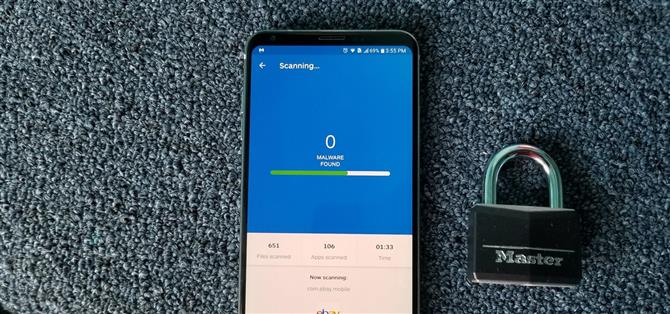Ze względu na sposób, w jaki działa Google Play, Android ma problem z „złą aplikacją”. Google zezwala każdemu programistce na przesłanie aplikacji do Sklepu Play, niezależnie od tego, czy działa, jak wygląda, czy też może zaszkodzić użytkownikom. Skanowanie złośliwego oprogramowania dzieje się głównie po przesłaniu aplikacji i chociaż Google podjęło ostatnio kroki w celu zabezpieczenia użytkowników za pomocą programu Play Protect, nie musisz na nich polegać.
Android ma kilka narzędzi dostępnych dla użytkowników, którzy zapewniają ochronę. Łącząc bezpieczną technologię z dobrym podejmowaniem decyzji, możesz zabezpieczyć się przed najbardziej złośliwymi aplikacjami. Możesz także zastosować te umiejętności, aby chronić się przed uszkodzonymi aplikacjami lub brzydkimi. Niestety, te wskazówki nie wyeliminują możliwości pobrania złośliwej aplikacji, ale znacznie zmniejszą zagrożenie.
Wskazówka 1: nie polegaj na Google Play Protect
Po wielu problemach ze złośliwymi aplikacjami trafiającymi do Sklepu Google Play Google wprowadził Google Bouncer jako sposób na rozwiązanie tego problemu. Był to system antywirusowy, który automatycznie skanował aplikacje w Sklepie Play pod kątem złośliwego oprogramowania i innych rodzajów złośliwego kodu. Wcześniej w tym roku Google zmieniło nazwę tej funkcji wraz z „Znajdź moje urządzenie” pod nowym tytułem, Google Play Protect.
Wykonując te same zadania, które każda z aplikacji wykonywała osobno, Play Protect to sposób, w jaki Google pokazuje programistom i konsumentom, że poważnie podchodzą do kwestii bezpieczeństwa. Jednak Play Protect nie eliminuje problemu. Według AV-Test.org, od listopada 2018 r. Google Play Protect wykrył tylko 66,9% złośliwego oprogramowania w czasie rzeczywistym.
 Oprogramowanie AV Test antywirusowe dla systemu Android (wrzesień 2017 r.). Obraz za pomocą testu AV
Oprogramowanie AV Test antywirusowe dla systemu Android (wrzesień 2017 r.). Obraz za pomocą testu AV
W porównaniu do średniej w branży wynoszącej 98%, Play Protect to nieefektywna aplikacja antywirusowa. Play Protect wykrył tylko 79,6% najnowszego złośliwego oprogramowania w ciągu ostatnich czterech tygodni, co jest znacznie poniżej średniej przemysłowej wynoszącej 98,6%.
Chociaż nie zalecamy wyłączenia tej funkcji (ponieważ jest ona już wbudowana i przydatne są funkcje „Znajdź moje urządzenie”), zalecamy pobranie kolejnej aplikacji antywirusowej w celu uzupełnienia skanowania złośliwego oprogramowania. W szczególności jeden o znacznie wyższym współczynniku wykrywalności i minimalnym wpływie na żywotność baterii: Antiy AVL.
- Zainstaluj Antiy AVL za darmo ze sklepu Google Play

Antiy AVL przewyższa średnią w branży zarówno w czasie rzeczywistym wykrywania, jak i wykrywania w ciągu czterech tygodni przy 100% wykrywalności w obu kategoriach. Według AV-Test.org ma to minimalny wpływ na baterię i wydajność smartfona i ma zerową liczbę fałszywych alarmów dla aplikacji, które można znaleźć w sklepach z aplikacjami innych producentów Play Storeor. Podobnie jak Play Protect, oferuje ochronę w czasie rzeczywistym przed zainstalowaniem aplikacji z dowolnego źródła.
Po zainstalowaniu aplikacji zalecamy wykonanie skanowania „tylko do aplikacji”, aby upewnić się, że na urządzeniu nie jest już zainstalowana złośliwa aplikacja. Po zeskanowaniu smartfona pozwól, aby AVL przeprowadził skanowanie w tle (które jest domyślnie włączone), aby automatycznie chronić Twoje urządzenie.

 (1) AVL wykonuje wstępne skanowanie, (2) menu ustawień AVL.
(1) AVL wykonuje wstępne skanowanie, (2) menu ustawień AVL.
Wskazówka 2: Przejrzyj uprawnienia aplikacji
Począwszy od wersji 6.0 Marshmallow, Android korzysta z systemu uprawnień aplikacji, aby ograniczyć dostęp do niektórych funkcji smartfona. Na przykład aplikacja do kamery oczywiście potrzebuje dostępu do aparatu twojego telefonu, a aplikacja do nawigacji wymagałaby użycia danych GPS lub lokalizacji.
Jednak aplikacje nie otrzymują tych uprawnień domyślnie, więc zwykle zobaczysz serię żądań uprawnień przy pierwszym otwarciu aplikacji lub przy pierwszej próbie użycia funkcji wymagającej jednego z tych uprawnień. Po dotknięciu „Zezwalaj” na prośbę o pozwolenie, aplikacja może teraz uzyskać dostęp do funkcji smartfona w dowolnym momencie.
 Aplikacja do edycji zdjęć Snapseed żądająca pozwolenia na dostęp do plików przechowywanych w telefonie.
Aplikacja do edycji zdjęć Snapseed żądająca pozwolenia na dostęp do plików przechowywanych w telefonie.
Niestety, nie każda aplikacja korzysta z tego nowego systemu (pomimo tego, że nowe aplikacje i aktualizacje istniejących aplikacji muszą), a zamiast tego będzie masowo żądać uprawnień podczas instalowania aplikacji. Jest to umowa typu „wszystko albo nic”, więc jeśli nie chcesz, aby aplikacja miała dostęp do niektórych funkcji telefonu, po prostu nie możesz go zainstalować.
Bardzo łatwo jest zinterpretować początkowe żądanie pozwolenia na partię jako okno z zapytaniem, czy jesteś pewien, że chcesz zainstalować aplikację – jeśli klikniesz „Zezwól”, aplikacja ma teraz dostęp do każdej żądanej funkcji.

 Przykład aplikacji, która nie używa nowego systemu uprawnień. Zamiast tego wszystkie uprawnienia są pobierane zbiorczo podczas instalowania aplikacji.
Przykład aplikacji, która nie używa nowego systemu uprawnień. Zamiast tego wszystkie uprawnienia są pobierane zbiorczo podczas instalowania aplikacji.
Nawet jeśli korzystają z nowego systemu, wiele aplikacji żąda uprawnień, których nie potrzebują do działania. Przegląd wszystkich uprawnień aplikacji zapewnia zarówno prywatność, jak i bezpieczeństwo. Na szczęście Android ułatwia przeglądanie aplikacji, grupując uprawnienia, zamiast pojedynczo oceniać aplikacje.
Aby sprawdzić uprawnienia aplikacji, otwórz menu Ustawienia, wybierając ikonę koła zębatego w Szybkich ustawieniach lub wybierając ikonę „Ustawienia” w szufladzie aplikacji. W górnej części tego menu znajduje się pasek wyszukiwania lub ikona szkła powiększającego, wybierz jedną z nich i wpisz „Konfiguruj aplikacje” lub „Uprawnienia aplikacji”.
Jeśli nic się nie wyświetla (jak w przypadku urządzeń LG UX), wybierz „Aplikacje” w menu Ustawienia i wybierz trzy pionowe kropki. Po otwarciu podmenu wybierz „Konfiguruj aplikacje”, a następnie „Uprawnienia aplikacji” (w zależności od skóry może to być po prostu „Uprawnienia”).

 W przypadku skórek LG UX dostęp do menu uprawnień wymaga dodatkowych kroków.
W przypadku skórek LG UX dostęp do menu uprawnień wymaga dodatkowych kroków.
Następnie zobaczysz listę wszystkich uprawnień dozwolonych dla aplikacji i liczbę aplikacji, które mają obecnie dostęp do tej funkcji smartfona. Zaczynając od góry, wybierz każdy i zdecyduj, czy aplikacja musi mieć pozwolenie.
Zalecaną strategią do naśladowania jest zasada najmniejszych przywilejów. Ta zasada mówi, że osoby (w tym przypadku aplikacje) powinny mieć dostęp tylko do absolutnych minimalnych uprawnień potrzebnych do wykonywania ich zadań, i nic więcej.
Przykład tego można znaleźć w oficjalnej aplikacji do Foot Locker. Ta aplikacja może uzyskać pozwolenie na dodanie kalendarza do Twojego kalendarza. Jeśli nie chcesz korzystać z tej funkcji, wyłącz to uprawnienie, aby zapobiec gromadzeniu danych osobowych.

 Odwołanie uprawnienia kalendarza z aplikacji Foot Locker.
Odwołanie uprawnienia kalendarza z aplikacji Foot Locker.
Minimalizując dostęp aplikacji, zabezpieczysz się przed firmami uzyskującymi niepotrzebną ilość informacji o Tobie. Ta praktyka chroni również przed złośliwymi agentami (takimi jak hakerzy), którzy mogą narazić aplikację na atak. Haker może przeprowadzić bardziej wyrafinowany atak, pozwalając aplikacji działać normalnie, ale korzystając z obszernej listy uprawnień do zbierania informacji o Tobie.
Jeśli nie jest to starsza aplikacja, która nie korzysta z nowego systemu uprawnień, nie musisz martwić się o zerwanie aplikacji podczas usuwania uprawnień. Po dezaktywacji uprawnienia otwórz aplikację. Aplikacja poprosi o pozwolenie, jeśli uzna to za konieczne do regularnych operacji.


Wskazówka 3: Wyłącz nieznane źródła
Pomimo problemu ze Sklep Play, który dotyczy skompromitowanych aplikacji, Sklep Play jest najbezpieczniejszym miejscem do pobierania aplikacji na Androida. Jednak system Android zapewnia opcję przesuwania aplikacji z alternatywnych źródeł. Podczas gdy my w Androidzie nie potępiamy korzystania z aplikacji innych firm, zalecamy używanie aplikacji Sklepu Play, gdy tylko jest to możliwe.
Android kontroluje możliwość instalowania aplikacji innych firm z opcją znaną jako „Nieznane źródła” – będziesz mógł instalować aplikacje inne niż Play Store tylko wtedy, gdy ta opcja jest włączona. „Nieznane źródła” są domyślnie wyłączone, ale jeśli jesteś czytelnikiem od dawna, prawdopodobnie masz włączoną opcję dodatkowych funkcji, takich jak dodanie aplikacji Pixel’s Dialer lub uzyskanie Google Now na launcherze innej firmy. Ponieważ już zainstalowałeś aplikację, wyłączenie „Nieznanych źródeł” nie dezaktywuje aplikacji innych firm. Przeciwnie, zapobiegnie nieautoryzowanemu instalowaniu aplikacji spoza Sklepu Play przez zewnętrzne zagrożenia, które będą atakować Twoje urządzenie.
Aby wyłączyć „Nieznane źródła”, przejdź do menu Ustawienia i wybierz „Zabezpieczenia”. To menu może być powiązane z innymi opcjami, takimi jak „Ekran blokady” Bezpieczeństwo „lub” Prywatność Bezpieczeństwo, „ale jeśli nie widzisz niczego podobnego do wcześniej wspomnianych opcji, wyszukaj” Bezpieczeństwo „w głównym menu Ustawienia, a następnie przewiń w dół, aż zobaczysz opcję” Nieznane źródła „i ją wyłączysz.

 Niektóre skórki Androida zawierają pakiet Security z innymi opcjami
Niektóre skórki Androida zawierają pakiet Security z innymi opcjami
Jeśli używasz nowszej wersji Androida (8.0+), źródła nieznane zostały zastąpione uprawnieniami dla aplikacji o nazwie „Zainstaluj inne aplikacje”. Możesz odwołać to uprawnienie dla dowolnej aplikacji, która Twoim zdaniem nie powinna mieć możliwości instalowania aplikacji. Aby to zrobić, przejdź do Ustawienia -> Aplikacje powiadomienia -> Zaawansowane -> Specjalny dostęp do aplikacji, a następnie wybierz „Zainstaluj inne aplikacje”.
Wskazówka 4: Zadbaj o małe rzeczy
Istnieje kilka małych rzeczy, które możesz zrobić, aby zwiększyć szanse na niezakażenie złośliwym oprogramowaniem lub przypadkową instalację złośliwej aplikacji. Pierwszą rzeczą jest aktualizacja oprogramowania układowego telefonu poprzez zaakceptowanie wszelkich dostępnych aktualizacji w Ustawienia -> System -> Aktualizacje systemu.
Niestety, ten krok nie zawsze jest pod naszą kontrolą, ponieważ prawie żaden producent OEM nie zapewnia miesięcznie łatek bezpieczeństwa Androida. Z wyjątkiem składu Pixel i kilku innych, większość smartfonów z Androidem jest co najmniej dwa miesiące w tyle. Jeśli jednak urządzenie dostanie aktualizację, natychmiast ją zaakceptuj.
Zazwyczaj aktualizacje oprogramowania układowego zawierają nie tylko najnowsze poprawki zabezpieczeń, ale także poprawki błędów. Niedawno luka KRACK protokołu WPA2 Wi-Fi naraziła na szwank miliony urządzeń z systemem Android, ale firma Google dodała poprawkę do najnowszej poprawki zabezpieczeń. Jeśli jednak nie zaktualizujesz swojego urządzenia, nadal będzie ono podatne na hakowanie podczas korzystania z Wi-Fi. Dla tych, którzy nie otrzymali łaty, skorzystaj z poniższego linku, aby dowiedzieć się, jak chronić się podczas przeglądania sieci, używając Wi-Fi, czekając na aktualizację.

Teraz, gdy wiesz, że aplikacje zainfekowane złośliwym oprogramowaniem są w Sklepie Play, zrób trochę badań, zanim zainstalujesz aplikację. Przeczytaj recenzje użytkowników Androida dotyczące wszelkich zgłoszonych problemów. W większości przypadków, jeśli aplikacja nie robi tego, co reklamowała, opinie będą to odzwierciedlać. Spójrz też na autora aplikacji. Jeśli aplikacja ma rozbudowaną kontrolę lub łączy zasoby firmy, autor powinien być firmą, a nie osobą fizyczną. Na przykład, jeśli widzisz aplikację o nazwie Amazon z nazwą autora „Hacker Joe”, nie instaluj jej.
Unikaj niewyraźnych aplikacji, które zapewniają zbyt dużą funkcjonalność. Jak mówi przysłowie: „jeśli coś jest zbyt piękne, aby mogło być prawdziwe, prawdopodobnie tak jest”. Ponadto, jeśli aplikacja jest tak dobra, jak reklamowana, wiele punktów sprzedaży (w tym w Androidzie How) przetestuje ją i pokryje, aby czytelnicy mogli ją poznać.
Omówiliśmy te i inne nawyki, które można wdrożyć, aby upewnić się, że nie instalujesz złośliwego oprogramowania ze Sklepu Play. Aby przeczytać wszystko na ten temat, kliknij poniższy link.
Wreszcie, jeśli to możliwe, korzystaj z VPN. VPN zapewni bezpieczną komunikację między Tobą a serwerem aplikacji, a niektóre VPN (takie jak NordVPN) sprawdzą ruch pod kątem złośliwego oprogramowania i zablokują jego dotarcie do Twojego urządzenia. Jeśli chodzi o bezpieczeństwo i prywatność Androida, VPN zawsze jest rekomendacją.
 Sieci VPN, takie jak NordVPN, będą zabezpieczać dane między urządzeniem a serwerami aplikacji
Sieci VPN, takie jak NordVPN, będą zabezpieczać dane między urządzeniem a serwerami aplikacji
Korzystając z tych wskazówek, możesz zmniejszyć swoje szanse na pobranie złośliwej aplikacji. Niestety, te kroki nie wyeliminują ryzyka, dlatego zawsze zachowuj czujność wobec urządzenia, monitorując je pod kątem wszelkich zmian. Daj nam znać w poniższych komentarzach, jeśli na Twoim urządzeniu z Androidem pojawiło się złośliwe oprogramowanie.